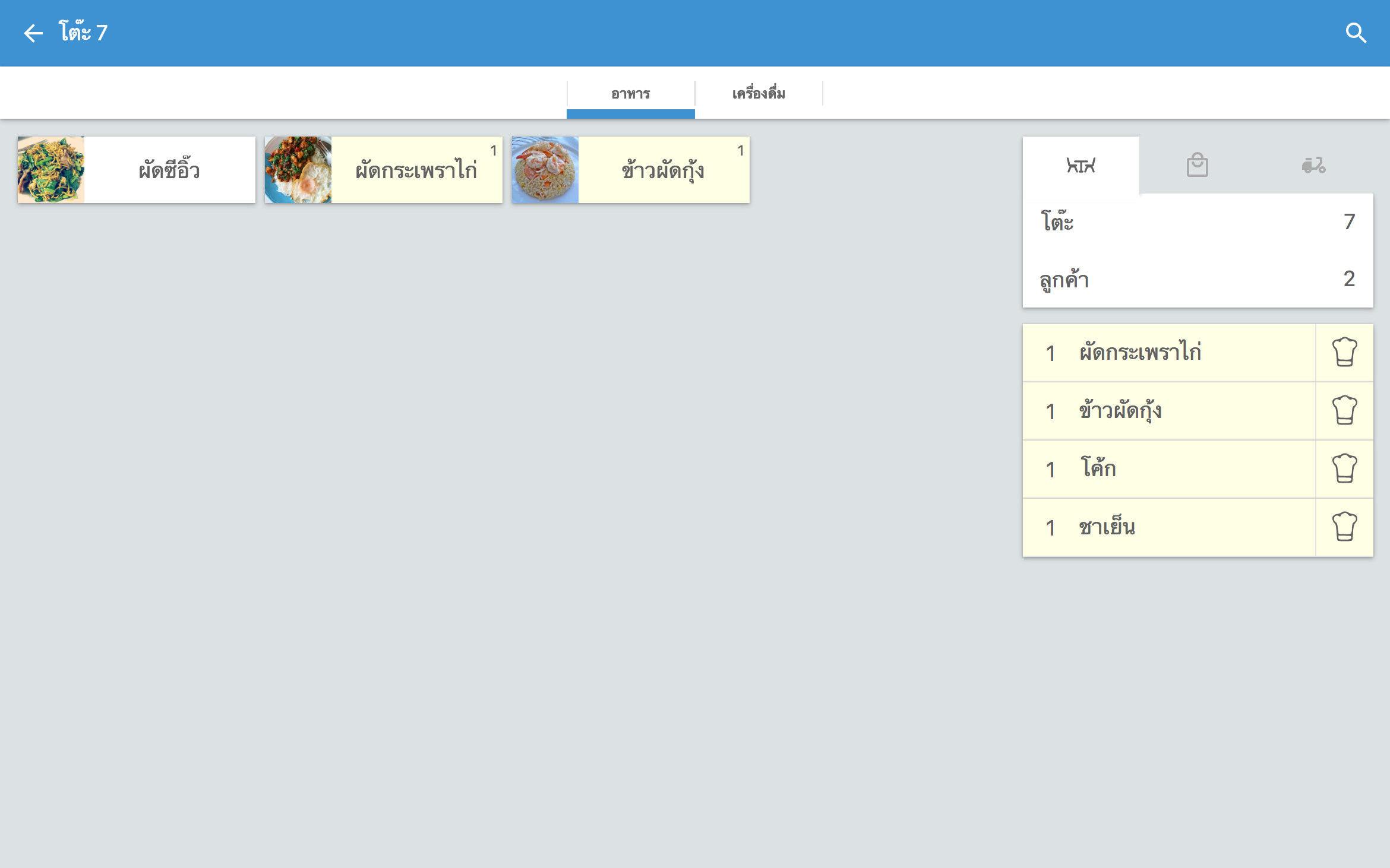
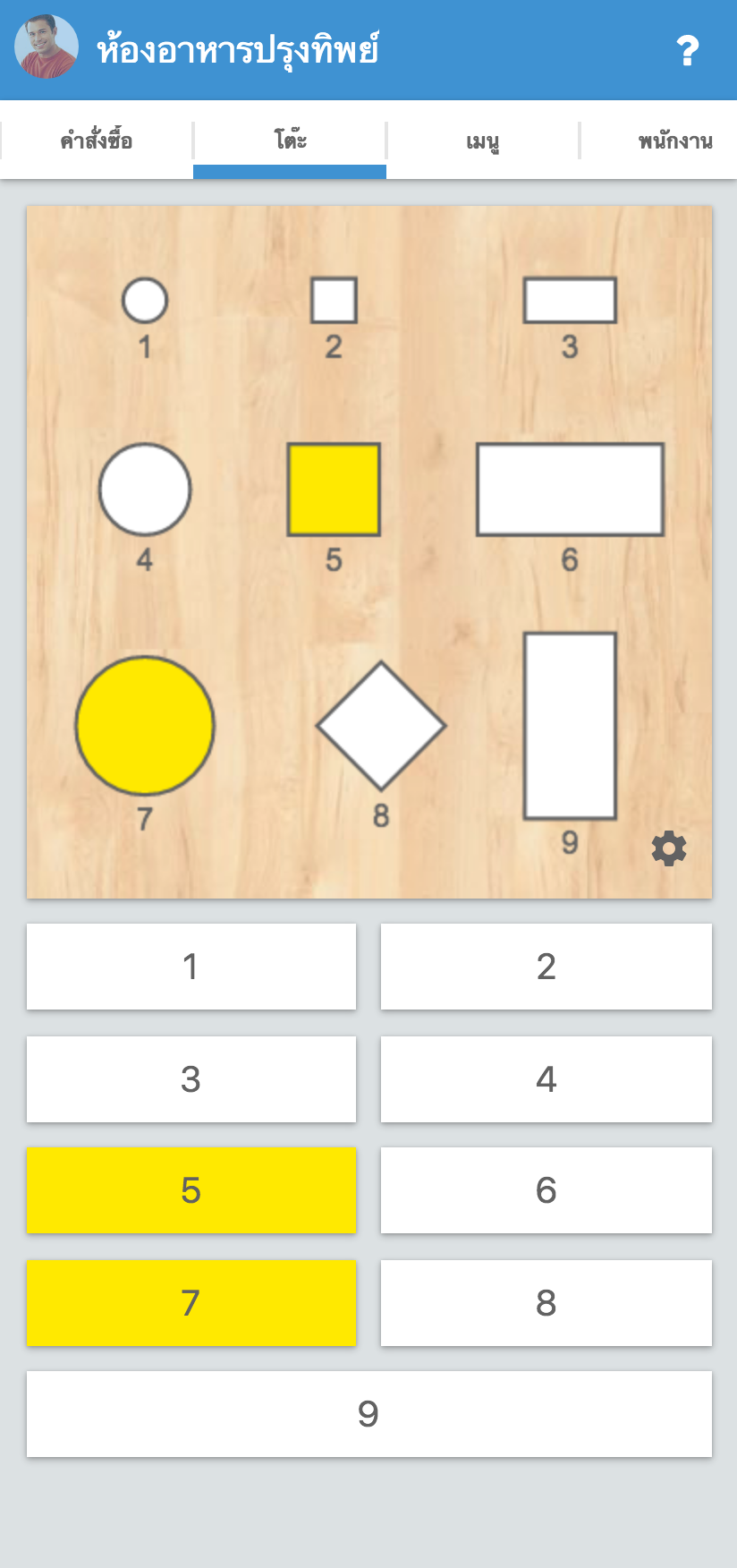
ทำไมต้องใช้ waiterio
เพิ่มรายได้
บริการรวดเร็ว
การตัดสินใจที่ดีขึ้น
ด้วยเครื่องมือสร้างเว็บไซต์ฟรีของเรา คุณสามารถสร้างเว็บไซต์ที่มีประสิทธิภาพสำหรับร้านอาหารของคุณ และเริ่มรับคำสั่งซื้อทางออนไลน์ ตอนนี้คุณสามารถขยายธุรกิจร้านอาหารของคุณด้วยการดึงดูดลูกค้าทางออนไลน์ สิ่งนี้จะเพิ่มยอดขายของคุณอย่างมาก!
ระบบขายหน้าร้านที่รวดเร็วและมีประสิทธิภาพของเราทำให้การจัดการร้านอาหารและให้บริก�ารลูกค้าของคุณง่ายขึ้นมาก ด้วยการทำงานของระบบร้านอาหารของเรา เช่น การรับคำสั่งซื้อ การจัดการพนักงาน การสร้างใบแจ้งหนี้จะกลายเป็นระบบ สิ่งนี้ช่วยปรับปรุงคุณภาพการบริการร้านอาหารของคุณอย่างมาก!
ระบบขายหน้าร้านของเราสามารถสร้างรายงานการขายสำหรับร้านอาหารของคุณได้ สิ่งนี้จะให้ข้อมูลเชิงลึกทางธุรกิจอันมีค่าแก่คุณ เนื่องจากคุณจะรู้ว่าสิ่งใดใช้ได้ผลดีสำหรับธุรกิจของคุณ คุณสามารถตัดสินใจทางธุรกิจได้ดีขึ้นและเพิ่มผลกำไรของคุณ!
จัดการคำสั่งซื้อของร้านอาหารใน 4 ขั้นตอนง่ายๆ
Waiterio รวบรวมพนักงานร้านอาหาร�ด้วยการสื่อสารที่ราบรื่น
คุณสมบัติร้านอาหาร POS
การจัดการร้านอาหารอาจกลายเป็นเรื่องง่ายหากคุณใช้ซอฟต์แวร์ POS ที่มีประสิทธิภาพ นี่คือวิธีที่ Waiterio POS สามารถช่วยคุณจัดการร้านอาหารของคุณได้อย่างง่ายดาย
การจัดการคำสั่งซื้อ
- รับคำสั่งในแท็บเล็ตหรือสมาร์ทโฟนจากที่ใดก็ได้ในร้านอาหาร
- คำสั่งซื้อจะปรากฏบนหน้าจอแสดงผลห้องครัวแบบเรียลไทม์และเครื่องพิมพ์จะพิมพ์ใบเสร็จโดยอัตโนมัติ
- ทำเครื่องหมายคำสั่งซื้อของร้านอาหารของคุณเมื่อพร้อมเสิร์ฟหรือชำระเงิน
- คำสั่งซื้อที่เสร็จสมบูรณ์จะไม่ปรากฏขึ้นเพื่อหลีกเลี่ยงความสับสนในครัว
- อัปเดตหรือยกเลิกคำสั่งซื้อได้อย่างง่ายดายในไม่กี่วินาที
การจัดการโต๊ะ
- สร้างแผนที่ร้านอาหารของคุณโดยเพิ่มตารางที่มีรูปร่างขนาดต่างๆและกำหนดด้วยตัวเลข
- เพิ่มห้องหลาย ๆ ชั้นหรือพื้นที่นั่งเล่นกลางแจ้งสำหรับร้านอาหารของคุณ
- รับคำสั่งซื้อโดยตรงโดยเลือกต��ารางบนแผนที่หรือหมายเลข
- ดูการอัปเดตสดของคำสั่งซื้อทั้งหมดของร้านอาหารผ่านแผนที่ตาราง
การจัดการพนักงาน
- เชิญสมาชิกในทีมได้อย่างง่ายดายผ่านที่อยู่อีเมลของพวกเขา
- มอบหมายบทบาทให้กับเจ้าหน้าที่แต่ละคน สมาชิกแต่ละคนจะสามารถเข้าถึงซอฟต์แวร์ร้านอาหารได้อย่าง จำกัด เพื่อความปลอดภัย
- พนักงานเสิร์ฟจะถูกกำหนดให้กับโต๊ะโดยอัตโนมัติในขณะที่รับคำสั่ง
- เมนูจะถูกซิงค์โดยอัตโนมัติสำหรับพนักงานทุกคน
- พนักงานทุกคนสามารถดูคำสั่งซื้อที่กำลังดำเนินอยู่ทั้งหมดของร้านอาหาร
การชำระเงินและส่วนลด
- เลือกวิธีการชำระเงินอื่นสำหรับการเรียกเก็บเงินเดียวกันเรียนรู้เพิ่มเติม
- เสนอส่วนลดให้กับลูกค้า คุณสามารถเสนอส่วนลดคงที่หรือเปอร์เซ็นต์
- รวมหรือไม่รวมภาษีโดยอัตโน�มัติในใบเรียกเก็บเงิน
- สร้างบิลแยกต่างหากเมื่อลูกค้าต้องการชำระเงินแยกต่างหาก
รายงานการขาย
- ดูปริมาณการขายรายวันรายสัปดาห์รายเดือน คุณยังสามารถรับรายงานการขายระหว่างช่วงวันที่ที่กำหนดเองได้
- ค้นหารายการเมนูที่ขายดีที่สุดของคุณ
- ดูว่าพนักงานเสิร์ฟแต่ละคนสร้างรายได้ให้กับร้านอาหารของคุณมากน้อยเพียงใด
- ค้นหาข้อมูลโดยละเอียดเช่นวิธีการชำระเงินวันที่ ฯลฯ สำหรับการสั่งอาหารใด ๆ
- ดาวน์โหลดและดูรายงานบนอุปกรณ์ของคุณ
การสนับสนุนอย่างรวดเร็ว
- ในกรณีที่คุณมีปัญหาโปรดติดต่อ�ทีมสนับสนุนที่เป็นมิตรของเรา
- วินิจฉัยตัวเองในไม่กี่นาทีโดยอ่านบทแนะนำและเอกสารประกอบที่ครอบคลุมของเรา
- ส่งภาพหน้าจอจากอุปกรณ์ของคุณให้เราผ่านแอป Waiterioเรียนรู้เพิ่มเติม
- ข้อมูลทั้งหมดของคุณจะถูกบันทึกไว้ในฐานข้อมูลระบบคลาวด์ของเราดังนั้นไม่ต้องกังวลว่าข้อมูลจะสูญหาย
ฮาร์ดแวร์
Waiterio ทำงานบนระบบปฏิบัติการหลักทั้งหมดและรองรับเครื่องพิมพ์ความร้อนทั้งหมด คุณไม่จำเป็นต้องซื้อฮาร์ดแวร์พิเศษใด ๆ สำหรับการใช้ซอฟต์แวร์ POS ของเรา
อุปกรณ์ใด ๆ
คุณสามารถใช้ Waiterio บนแท็บเล็ตสมาร์��ทโฟนทีวีแล็ปท็อปและคอมพิวเตอร์เดสก์ท็อป Waiterio ทำงานบนระบบปฏิบัติการทั้งหมดเช่น Android, iOS, Windows, macOS และ Linux
ยอมรับวิธีการชำระเงินทั้งหมด
ให้ความยืดหยุ่นแก่ลูกค้ามากขึ้นโดยเสนอวิธีการชำระเงินหลายวิธีเพื่อรับการชำระเงิน
การประมวลผลบัตรเครดิต
ใช้เครื่องประมวลผลบัตรเครดิตเพื่อรับการชำระเงินโดยใช้บัตรใดก็ได้
บัตรกำนัล
รับการชำระเงินผ่านบัตรกำนัลที่คุณมอบให้กับลูกค้าประจำของคุณ
เงินสด
ใช้วิธีรับชำระเงินด้วยเงินสดแบบดั้งเดิมและทั่วไปที่สุด
สั่งซื้อออนไลน์
คนชอบสั่งอาหารออนไลน์และเรารักที่จะเสิร์ฟอาหาร ด้วย POS ที่ผสานรวมและระบบการสั่งซื้อออนไลน์ คุณสามารถทำให้กระบวนการนี้ง่ายสำหรับตัวคุณเองและลูกค้าของคุณ
เรียนรู้เพิ่มเติมคำถามที่พบบ่อย
- เปิดแอป Waiterio และเข้าสู่ระบบ
- เลื่อนไปทางขวาเพื่อสลับไปที่แท็บเมนู
- แตะที่รายการมาการิต้า
- แตะที่ตัวเลือก 'เพิ่มส่วนผสมพิเศษใหม่' จากเมนูป๊อปอัป
- ใส่ชื่อส่วนผสมพิเศษ/ท็อปปิ้ง
- ใส่ราคาส่วนผสมพิเศษ/ท็อปปิ้ง คุณสามารถป้อน 0 สำหรับส่วนผสมพิเศษ/ท็อปปิ้งฟรีได้
- แตะที่ปุ่ม บันทึก
- ตอนนี้คุณจะสามารถใช้ส่วนผสมพิเศษง/ท็อปปิ้งได้ในทุกคำสั่งซื้อใหม่
คุณสามารถเพิ่มส่วนผสมพิเศษ/ท็อปปิ้งลงในหมวดหมู่ทั้งหมดของเมนูได้
คุณจะสามารถเพิ่มส่วนผสมพิเศษ/ท็อปปิ้งลงในรายการใดก็ได้ในหมวดหมู่นั้นในทุกคำสั่งซื้อใหม่คุณสามารถเพิ่มส่วนผสมพิเศษ/ท็อปปิ้งที่เป็นส่วนหนึ่งของเมนูอยู่แล้วในทุกคำสั่งซื้อใหม่ได้
ตัวอย่างเช่นหากคุณเพิ่มส่วนผสมพิเศษ/ท็อปปิ้ง มะกอก ลงในรายการที่ชื่อมาการิต้า คุณสามารถทำตามขั้นตอนต่อไปนี้เพื่อใช้ส่วนผสมพิเศษ/ท็อปปิ้งในทุกคำสั่งซื้อใหม่ได้:อ่านคำถามที่เหลือ
อินเทอร์เฟซการเชื่อมต่อ
เครื่องพิมพ์เทอร์มอลแต่ละเครื่องมีอินเทอร์เฟซการเชื่อมต่ออย่างน้อยหนึ่งชนิด:- ไวไฟ
- สายเคเบิลอีเธอร์เน็ต
- บลูทูธ
- ยูเอสบี
- พาราเลล (ไม่สนับสนุน)
- ซีเรียล (ไม่สนับสนุน)
ซื้อออนไลน์
เราขอแนะนำให้ซื้อ เครื่องพิมพ์เทอร์มอลใน Amazon เครื่องพิมพ์รุ่นเดียวกันสามารถมีการเชื่อมต่อที่แตกต่างกันได้ ดังนั้นคุณจึงจำเป็นต้องตรวจสอบอินเทอร์เฟสการเชื่อมต่อในคำอธิบายโฆษณาของสินค้าแต่ละตัว ดังนั้นการค้นหา "เครื่องพิมพ์เทอร์มอลไวไฟ" จึงดีกว่าการค้นหาเครื่องพิมพ์เทอร์มอลตามรุ่น การตรวจสอบซ้ำและการถามผู้ขายว่าเครื่องพิมพ์เทอร์มอลนี้มีอินเทอร์เฟสการเชื่อมต่อที่คุณต้องการหรือไม่จึงเป็นเรื่องที่ควรกระทำอ่านคำถามที่เหลือ
ติดตั้ง แอป Android, แอป iOS หรือ แอป Chrome Web Store สำหรับคอมพิวเตอร์
ค้นหาที่อยู่ IP ของเครื่องพิมพ์เทอร์มอลของคุณ
- ปิดเครื่องพิมพ์
- เชื่อมต่อเครื่องพิมพ์เข้ากับแหล่งจ่ายไฟ และเชื่อมต่อสายเคเบิลอีเธอร์เน็ตจากเครื่องพิมพ์เข้ากับเราเตอร์ไวไฟของคุณ
- กดปุ่ม ป้อน และกดค้างเอาไว้ จากนั้นเปิดเครื่องพิมพ์ขณะที่ยังกดปุ่ม ป้อน ค้างอยู่ หลังจากผ่านไป 5 วินาที เครื่องพิมพ์ควรพิมพ์กระดาษที่มีการตั้งค่าปัจจุบันของมัน
- อ่านเอกสารการตั้งค่าและหาที่อยู่ IP ที่อยู่ IP ควรมีลักษณะเป็น 192.168.yx
เราเตอร์ไวไฟของคุณมีที่อยู่ IP สองที่:
อ่านคำถามที่เหลือ
- เปิดแอป Waiterio และเข้าสู่ระบบ
- เลื่อนไปทางขวาเพื่อสลับไปยังแท็บ พนักงาน
- แตะปุ่ม เชิญสมาชิกพนักงาน
- ป้อนอีเมลที่เพื่อนร่วมงานของคุณจะใช้ในการลงชื่อเข้าใช้ Waiterio
- ป้อนบทบาทที่คุณต้องการให้เขาได้รับ
- แตะปุ่มเชิญ
- เพื่อนร่วมงานของคุณจะได้รับอีเมลคำเชิญ
- เพื่อนร่วมงานต้องลงชื่อสมัครใช้ Waiterio โดยใช้อีเมลเดียวกันกับที่คุณใช้เพื่อเชิญเขา/เธอ
- ดาวน์โหลด Waiterio เวอร์ชันล่าสุด: ดาวน์โหลดสำหรับ Windows ดาวน์โหลดสำหรับ Mac OS X
- ติดตั้ง เปิด และล็อกอินเข้าสู่แอปพลิเคชั่น Waiterio
- ไปที่แท็บการพิมพ์และคลิกที่ปุ่ม เพิ่มเครื่องพิมพ์
- ตั้งค่าฟิลด์ โปรโตคอล เป็น ESC POS
- ตั้งค่าฟิลด์การเชื่อมต่อเป็น ยูเอสบี
- ใส่ชื่อเครื่องพิมพ์ของคุณ
- คลิกที่ปุ่ม บันทึก
- คลิกที่เครื่องพิมพ์ใหม่ที่เพิ่งปรากฏในแท็บการพิมพ์
- ตรวจสอบว่าเครื่องพิมพ์ของคุณเปิดอยู่และเชื่อมต่อกับคอมพิวเตอร์โดยสายยูเอสบี
- คลิกที่ปุ่ม พิมพ์ตัวอย่าง
- หากการพิมพ์ล้มเหลว ให้ทำตามขั้นตอนเพิ่มเติมด้านล่างนี้:
ขั้นตอนเพิ่มเติมใน Windows
ใน Windows คุณจะต้องติดตั้งไดร์เวอร์ WinUSB โดยทำตามขั้นตอนต่อไปนี้:อ่านคำถามที่เหลือ
- เปิดแอป Waiterio และเข้าสู่ระบบ
- เลื่อนไปทางขวาจนถึงแท็บ ร้านอาหาร
- แตะที่การสมัครสมาชิก
- คุณจะเห็นแผนทั้งหมดในสกุลเงินของคุณ
- คุณสามารถสมัคร/ยกเลิก/อัปเกรด/ดาวน์เกรดในแผนได้โดยคลิกที่ปุ่มสีเขียว/แดงที่ด้านล่างของแต่ละแผน
คำสั่งซื้อต่อเดือนถูกนับอย่างไร:
แต่ละแผนจะช่วยให้สามารถรับคำสั่งซื้อได้มากขึ้นต่อเดือน ระบบจะนับคำสั่งซื้อเพียงหนึ่งรายการสำหรับแต่ละโต๊ะ กล่าวอีกนัยหนึ่งถ้าคุณเพิ่มรายการลงในคำสั่งซื้อที่มีอยู่ มันจะไม่นับเพิ่มคำสั่งซื้อนั้นอีเวนต์และสถานที่ตามฤดูกาล/ชั่วคราว
หากคุณต้องการใช้ Waiterio สำหรับอีเวนต์ที่เฉพาะเจาะจงหรือเพียงแค่ไม่กี่เดือนต่อปี คุณก็สามารถสมัครสมาชิกแผนใดก็ได้แล้วยกเลิกการเป็นสมาชิกเมื่อกิจกรรม/ฤดูกาลสิ้นสุดลง ข้อมูลทั้งหมดของคุณจะถูกเก็บไว้และคุณจะสามารถสมัครสมาชิกใหม่ได้ในช่วงเริ่มฤดูถัดไปอ่านคำถามที่เหลือ
เราไม่คิดว่าความเป็นไปได้ในการเพิ่มคำสั่งซื้อใหม่ในโหมดออฟไลน์จะเป็นความคิดที่ดีน่าเสียดายที่ทางเทคนิคแล้วมันยากมากที่จะบรรลุเป้าหมายและเราต้องการเน้นทรัพยากรที่จำกัดของเราในการเพิ่มและปรับปรุงคุณลักษณะที่จำเป็นมากกว่าเราขอแนะนำให้คุณใช้การเชื่อมต่อ DSL ที่รวดเร็ว และเราเตอร์ไวไฟที่ดีเพื่อแก้ปัญหาคำเตือน ไม่มีการเชื่อมต่ออินเทอร์เน็ตคุณยังสามารถใช้การ เชื่อมต่อดาต้าบนมือถือ 3G/4G ด้วยซิมการ์ดในอุปกรณ์แต่ละเครื่อง หรือแชร์ผ่านเราเตอร์ไวไฟแบบพกพาได้
- เปิดแอป Waiterio และเข้าสู่ระบบ
- ไปที่แท็บเว็บไซต์และคลิกที่ "สั่งซื้อด้วยตนเองด้วยรหัส QR"
- คลิกที่ "ดาวน์โหลดรหัส QR" ซึ่งจะดาวน์โหลดไฟล์ PDF ที่มีรหัส QR ของโต๊ะทั้งหมดในร้านอาหารของคุณ
- หลังจากดาวน์โหลดไฟล์ .pdf แล้ว คุณต้องพิมพ์ไฟล์โดยใช้เครื่องพิมพ์อิงค์เจ็ทบนกระดาษกาวขนาด A4 คุณสามารถซื้อกระดาษกาวออนไลน์ได้โดยค้นหาคำว่า "ซื้อกระดาษกาวขนาด A4" ใน Google
- ทำตามโครงร่างแล้วตัดสติกเกอร์ QR code ออกมา หน้าที่พิมพ์ออกมาจะมีข้อมูลห้องและโต๊ะพร้อม QR code ป้ายโต๊ะที่ด้านล่างของ QR Code แต่ละตัวจะบอกคุณว่า QR Code แสดงถึงโต๊ะตัวใด
อ่านคำถามที่เหลือ








